Page 1

HP ENVY Photo
7800 All-in-One series
Need help? www.hp.com/support/ENVY7800
1 Power button: Turns the printer on or o.
2 Back button: Returns to the previous screen.
3 Help button: Opens the Help me nu for the current operation.
On Home screen, touch Help button and then touch How to Videos to view help videos such as
loading paper and replacing cartridges.
Note: How to Videos will be available after you nish the setup of the printer for the rst time.
4 Home button: Returns to the Home screen, the screen that is displayed when you rst turn on the printer.
5 Contr ol panel displ ay: Touch the screen to select menu options, or scroll throug h the menu items.
6 Wireless light: In dicates the status of the printer wireless connection .
• Solid blue light indicates that wireless connection has been established and you can print.
• Slow blinking light indicates that wireless is on, but the printer is not connected to a network.
Make sure your printer is within the range of wireless signal.
• Fast blinking light indicates wireless error. Refer to the message on the printer display.
• If wireless is turned o, the wireless light is o and the display screen shows Wireless O.
English
Scan: Use the HP mobile app or printer software to scan from your printer. You can also use
Webscan in the embedded web server (EWS). Find more information about scanning in the
electronic Help or visit www.hp.com/support/ENVY7800.
*K7S08-90002*
*K7S08-90002*
K7S08-90002
The information contained herein is subject to change without notice.
EN FR ES
Printed in [English]
Printed in [French]
© Copyright 2016 HP Development Company, L.P.
Printed in [Spanish]
Page 2

Wireless setup
Connect your printer to your device through a wireless network
You can connect your printer to your computer or mobile device through a wireless network (802.11n dual band
supported).
If you are using a computer WITHOUT the HP printer software previously installed or a mobile device
1. Make sure your computer or mobile device has been connected to your wireless network.
English
2. Make sure the printer is not connected to the network using an Ethernet cable, and the printer is in auto wireless
connection mode. To enter auto wireless connection mode:
a. From the printer control panel, touch or swipe down the tab at the top of the screen to open the dashboard,
touch (Wireless), and then touch (Settings).
b. Touch Restore Network Settings.
c. Touch Yes.
3. Visit 123.hp.com to install and start the HP printer software or mobile app, and follow the onscreen instructions.
Note for Windows® users: You may also order a printer software CD. Please visit www.support.hp.com.
If you are using a computer WITH the HP printer software already installed
Windows
1. Make sure your computer has been connected to your wireless network.
2. Double-click the printer icon on the desktop or do one of the following to open the printer software:
• Windows 10: Click the Start button, select All apps, select HP, and then select the icon with the printer name.
• Windows 7, Windows Vista, and Windows XP: From the Start menu, select All Programs or Programs, select
HP, select the folder for the printer, and then select the icon with the printer name.
3. In the printer software, click Tools.
4. Click Device Setup & Software.
5. Do one of the following, depending on your situation:
• If the printer is not connected to your computer: Select Connect a new device, select Wireless, and then
follow the onscreen instructions.
• If the printer is connected to your computer with a USB cable: Select Convert a USB connected device to
wireless and follow the onscreen instructions.
Mac
1. Make sure your computer has been connected to your wireless network.
2. Do one of the following, depending on your situation:
• If the printer is not connected to your computer: Double-click HP Utility in the HP folder in the Applications
folder. On the menu bar at the top of the screen, choose Setup New Device from the Devices menu and then
follow the onscreen instructions.
• If the printer is connected to your computer with a USB cable: Remove the USB cable from the printer.
Download the most recent version of HP Easy Start from 123.hp.com, open HP Easy Start, and then follow
the onscreen instructions.
2
Page 3
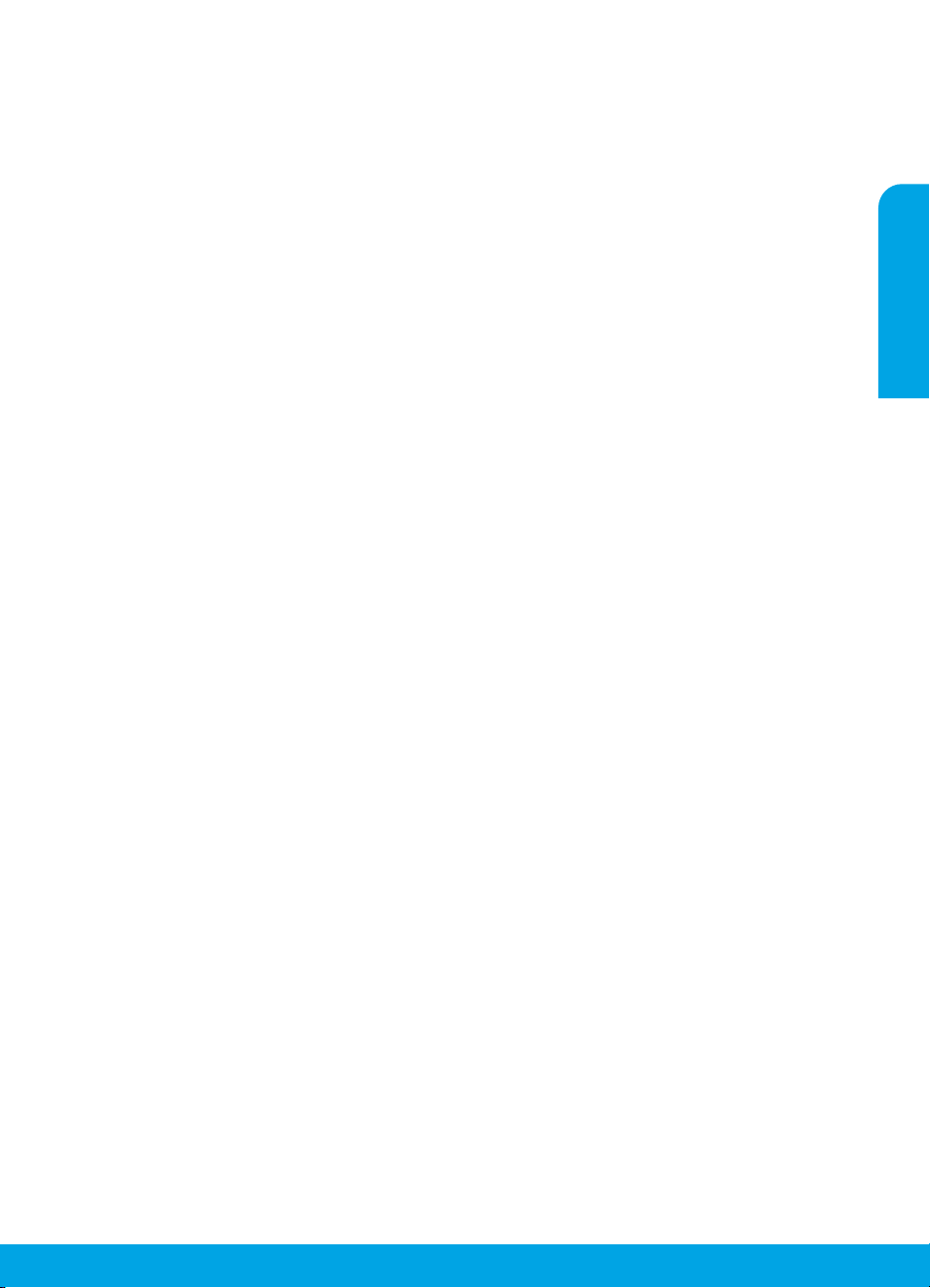
Wireless setup (continued)
If you could not connect the printer to your network at 123.hp.com
Connect the printer to your network from the printer control panel display.
Note: When you set up the printer to your network, make sure it is not connected with a USB cable.
1. On the printer display screen instructing you to visit 123.hp.com, touch More Info.
2. On the More Info screen, touch Manual Setup. Then on the next screen touch Continue Setup.
3. If you have not installed cartridges or loaded paper, there will be animations to help you. After the cartridges are
calibrated, touch OK.
4. When you are prompted to nish setup at 123.hp.com, touch More Info. Then on the More Info screen, touch
Advanced Setup.
5. On the connection method screen, select Wireless.
The printer will search for available wireless routers and help you connect the printer to your network.
6. After the printer is connected to your network, return to 123.hp.com to download and install the HP mobile app
or printer software if you have not already done this.
Still have problems? Visit the HP Wireless Printing Center at www.hp.com/go/wirelessprinting.
If you are using a computer running Windows, you can use the Print and Scan Doctor tool, which can help solve
many problems you might have with the printer. To download this tool, visit www.hp.com/go/tools.
Print from your smart phone or tablet
You can use the HP mobile app to set up and use your HP printer for scanning, printing, and sharing documents.
Install the app from 123.hp.com or from the app store for your mobile device.
You can also use your printer to print documents and photos directly from your mobile devices.
• iOS: Use the Print option from the Share menu. No setup required. iOS AirPrint is preinstalled.
• Android: Download and enable the HP Print Service Plugin (supported by most Android devices) from the Google
Play Store.
For help on enabling mobile printing, visit the HP Mobile Printing website at www.hp.com/go/mobileprinting. If
a local version of this website is not available in your country/region or language, you might be directed to the HP
Mobile Printing website in another country/region or language.
English
Share your printer with multiple devices on your network
After your printer has been connected to your wireless network, you can share your printer with multiple computers
and mobile devices on the same network. On each additional device, install the HP mobile app or printer software
from 123.hp.com and follow the onscreen instructions to connect to your printer.
3
Page 4

Wireless setup (continued)
Use your printer wirelessly without a router
Use Wi-Fi Direct to print wirelessly without a router, from your computer, smartphone, or other wireless enabled
device. To use Wi-Fi Direct from a computer, the HP printer software must be installed on the computer.
• To check the status of Wi-Fi Direct, as well as the Wi-Fi Direct network name and password, from the printer
control panel display, touch or swipe down the tab at the top of the screen to open the Dashboard, and then
touch (Wi-Fi Direct). If Wi-Fi Direct is turned o, touch (Settings) and turn it on.
• To learn about how to print with Wi-Fi Direct, visit the Wi-Fi Direct Printing website at
English
www.hp.com/go/widirectprinting.
Note: Wi-Fi Direct connection does not provide Internet access.
This product is designed for use in open environments (e.g., in homes and not connected to the public Internet) in
which anyone may access and use the printer. As a result, the Wi-Fi Direct setting is in “Automatic” mode by default,
without an administrator password, which allows anyone in wireless range to connect and access all functions and
settings of the printer. If higher security levels are desired, HP recommends changing the Wi-Fi Direct Connection
Method from “Automatic” to “Manual” and establishing an administrator password. You can change the security
settings from the embedded web server (EWS). For help on EWS, refer to the user guide on
www.hp.com/support/ENVY7800 or the electronic Help.
Basic troubleshooting
• Make sure the power cord connections are secure and the printer is powered on. The Power button is lit when
the printer is powered on.
• Make sure you have installed the latest HP mobile app or printer software from 123.hp.com.
• If your computer is connected to the printer with a USB cable, make sure the USB connections are secure. If your
computer is connected to the printer with a wireless connection, conrm that the wireless connection is working.
• Visit the HP Diagnostic Tools website at www.hp.com/go/tools to download free diagnostic utilities (tools) that
you can use to x common printer problems.
4
Page 5

Set up fax
You can set up fax using the software wizard (recommended) during the software installation or after installation
using Fax Setup Wizard from the software (Windows) or Basic Fax Settings from HP Utility (OS X), or continue with
the steps below.
1. Connect the phone line
Using the phone line for fax only
If a phone cord is provided with the printer, HP recommends that you use this phone cord. If the phone cord is
not long enough, use a coupler and another phone cord to extend.
a. Connect one end of the phone cord to the phone wall jack.
b. Connect the other end to the port labeled 1-LINE on the back of the printer.
Note: DO NOT insert the phone cord into the port labeled 2-EXT.
c. If you have subscribed to a DSL/ADSL service, connect a DSL/ADSL lter between the printer port labeled
1-LINE and the phone wall jack.
Phone wall jack
1
Fax port (labeled 1-LINE) on the back of the printer
2
Note: Do not insert into the port labeled 2-EXT.
DSL/ADSL lter (provided by the telephone company
3
or service provider)
2. Connect additional devices
If you have other devices to connect, connect them as shown in the diagram below:
English
5
4
1
8
5
Fax on VoIP**
1
1-LINE
2-EXT
1-LINE
10
2-EXT
1
1-LINE
9
1-LINE
2-EXT
* TAM: Telephone Answering Machine
** Fax on VoIP: Fax on Voice over Internet Protocol
1 Phone wall jack
2 Parallel splitter
2 3
3 DSL/ADSL modem
4 Telephone answering machine
5 Telephone
7
6
6 ISDN wall jack
7 Terminal adapter or ISDN router
8 Broadband modem
5
9 DSL/ADSL lter
10 Analog telephone adaptor
5
Page 6

How do I set up HP printers in digital phone environments?
HP printers are designed specically for use with traditional analog phone services. If you are in a digital
phone environment (such as DSL/ADSL, PBX, ISDN, or VoIP), you might need to use digital-to-analog lters or
converters when setting up the printer for faxing.
Note: The printer might not be compatible with all digital service lines or providers in all digital environments
or with all digital-to-analog converters. Contact your phone company to determine which setup options are
best for you.
Note: If you are setting up ring pattern detection in a PBX phone system that has dierent ring patterns for
internal and external calls, make sure you dial the fax number of your printer using an external number when
English
recording the ring pattern.
3. Test fax setup
The fax test does the following:
• Tests the fax hardware
• Veries the correct type of phone cord is connected to the printer
• Checks that the phone cord is plugged into the correct port
• Checks for a dial tone
• Checks for an active phone line
• Tests the status of your phone line connection
To run the fax test:
a. On the printer control panel display, from the Home screen, touch Fax.
b. Touch and slide up on the screen, and touch Setup.
c. Touch Tools, and then touch Run Fax Test. If the test fails, review the report for information on how to x
the problem, make the suggested changes, and run the test again.
If you still have problems using fax after successfully completing the fax test, visit www.support.hp.com.
Learn more
Electronic Help: It is available after you installed the HP printer software on your computer. You can also get a
user guide from www.hp.com/support/ENVY7800. Learn about product features, printing, troubleshooting, and
support. Find notices, environmental, and regulatory information, including the European Union Regulatory Notice
and compliance statements, in the Technical Information section.
On the Web: Additional help and information: www.hp.com/support/ENVY7800. Printer registration:
www.register.hp.com. Declaration of Conformity: www.hp.eu/certicates. Ink usage: www.hp.com/go/inkusage.
Safety information
Use only with the power cord and power adapter (if provided) supplied by HP.
Regulatory Model Number: For regulatory identication purposes, your product is assigned a Regulatory Model
Number. The Regulatory Model Number for your product is SNPRC-1701-01. This regulatory number should not
be confused with the marketing name (HP ENVY Photo 7800 All-in-One series, etc.) or product numbers (K7R96AK7R99A, K7S00A-K7S10A, etc.).
Acknowledgements: Microsoft and Windows are either registered trademarks or trademarks of Microsoft
Corporation in the United States and/or other countries.
Mac and AirPrint are trademarks of Apple Inc., registered in the U.S. and other countries.
6
Page 7

HP printer limited warranty statement
HP Product Limited Warranty Period
Software Media 90 days
Printer 1 year hardware warranty
Print or Ink cartridges Until the HP ink is depleted or the “end of warranty” date
printed on the cartridge has been reached, whiche
first. This warranty does not cover HP ink products that have
been refilled, remanufactured, refurbished, misused, or
tampered with.
A. Extent of limited warranty
1. This HP Limited Warranty applies only to HP branded products sold or leased a) from HP Inc., its subsidiaries, affiliates,
authorized resellers, authorized distributors, or country distributors; b) with this HP Limited Warranty.
2. HP Inc. (HP) warrants to the end-user customer that the HP products specified above will be free from defects in
materials and workmanship for the duration specified above (the “Limited Warranty Period”), which Limited Warranty
Period begins on the date when the HP Hardware Product is first detected during its initial boot, which date is known as
the “first start date.” Alternatively, if the HP Hardware Product is not detected at that time, the Limited Warranty Period
shall start on the latter of the date of purchase or lease from HP or from the HP or, if applicable, the HP authorized
service provider completes installation.
3. For software products, HP’s limited warranty applies only to a failure to execute programming instructions. HP does not
warrant that the operation of any product will be interrupted or error free.
4. HP's limited warranty covers only those defects that arise as a result of normal use of the product, and does not cover
any other problems, including those that arise as a result of:
a. Improper maintenance or modification;
b. Software, media, parts, or supplies not provided or supported by HP;
c. Operation outside the product's specifications;
d. Unauthorized modification or misuse.
5. For HP printer products, the use of a non-HP cartridge or a refilled cartridge does not affect either the warranty to the
customer or any HP support contract with the customer. However, if printer failure or damage is attributable to the use
of a non-HP or refilled cartridge or an expired ink cartridge, HP will charge its standard time and materials charges to
service the printer for the particular failure or damage.
6. If HP receives, during the applicable warranty period, notice of a defect in any product which is covered by HP's
warranty, HP shall either repair or replace the product, at HP's option.
7. If HP is unable to repair or replace, as applicable, a defective product which is covered by HP's warranty, HP shall, within
a reasonable time after being notified of the defect, refund the purchase price for the product.
8. HP shall have no obligation to repair, replace, or refund until the customer returns the defective product to HP.
9. Any replacement product may be either new or like-new products of similar functionality as the product being replaced.
10. HP products may contain remanufactured parts, components, or materials equivalent to new in performance.
11. HP's Limited Warranty Statement is valid in any country where the covered HP product is distributed by HP. Contracts
for additional warranty services, such as on-site service, may be available f
countries where the product is distributed by HP or by an authorized importer.
B. Limitations of warranty
TO THE EXTENT ALLOWED BY LOCAL LAW, NEITHER HP NOR ITS THIRD PARTY SUPPLIERS MAKES ANY OTHER WARRANTY
OR CONDITION OF ANY KIND, WHETHER EXPRESS OR IMPLIED WARRANTIES OR CONDITIONS OF MERCHANTABILITY,
SATISFACTORY QUALITY, AND FITNESS FOR A PARTICULAR PURPOSE.
C. Limitations of liability
1. To the extent allowed by local law, the remedies provided in this Warranty Statement are the customer's sole and
exclusive remedies.
2. TO THE EXTENT ALLOWED BY LOCAL LAW, EXCEPT FOR THE OBLIGATIONS SPECIFICALLY SET FORTH IN THIS WARRANTY
STATEMENT, IN NO EVENT SHALL HP OR ITS THIRD PARTY SUPPLIERS BE LIABLE FOR DIRECT, INDIRECT, SPECIAL,
INCIDENTAL, OR CONSEQUENTIAL DAMAGES, WHETHER BASED ON CONTRACT, TORT, OR ANY OTHER LEGAL THEORY AND
WHETHER ADVISED OF THE POSSIBILITY OF SUCH DAMAGES.
D. Local law
1. This Warranty Statement gives the customer specific legal rights. The customer may also have other rights which vary
from state to state in the United States, from province to province in Canada, and from country to country elsewhere in
the world.
2. To the extent that this Warranty Statement is inconsistent with local law, this Warranty Statement shall be deemed
modified to be consistent with such local law. Under such local law, certain disclaimers, exclusions and limitations of
this Warranty Statement may not apply to the customer.
HP Limited Warranty
Visit www.support.hp.com to access warranty support including troubleshooting tips, diagnostics tools, software and drivers,
product information, and how-to videos. Support options like chat and forums are also accessible from this website.
The HP limited Warranty is a commercial guarantee voluntarily provided by HP. The name and address of the HP entity
responsible for the performance of the HP Limited Warranty in your country is as follows:
U.K: HP Inc UK Limited, Cain Road, Amen Corner, Bracknell, Berkshire, RG12 1HN
Ireland: Hewlett-Packard Ireland Limited, Liffey Park Technology Campus, Barnhall Road, Leixlip, Co.Kildare
Malta: Hewlett-Packard Europe B.V., Amsterdam, Meyrin Branch, Route du Nant-d’Avril 150, 1217 Meyrin, Switzerland
United Kingdom: The HP Limited Warranty benefits apply in addition to any legal rights to a guarantee from seller of nonconformity of goods with
the contract of sale. These rights expire six years from delivery of goods for products purchased in England or Wales and five years from delivery
of goods for products purchased in Scotland. However various factors may impact your eligibility to receive these rights. For further information,
please consult the following link: Consumer Legal Guarantee or you may visit the European Consumer Centers website.Consumers have the right
to choose whether to claim service under the HP Limited Warranty or against the seller under the legal guarantee.
Ireland: The HP Limited Warranty benefits apply in addition to any statutory rights from seller in relation to onconformity of goods with the
contract of sale. However various factors may impact your eligibility to receive these rights. Consumer statutory rights are not limited or affected
in any manner by HP Care Pack. For further information, please consult the following link: Consumer Legal Guarantee or you may visit the
European Consumer Centers website.Consumers have the right to choose whether to claim service under the HP Limited Warranty or against the
seller under the legal guarantee.
Malta: The HP Limited Warranty benefits apply in addition to any legal rights to a two-year guarantee from seller of nonconformity of goods with
the contract of sale; however various factors may impact your eligibility to receive these rights. Consumer statutory rights are not limited or
affected in any manner by the HP Limited Warranty. For further information, please consult the following link: Consumer Legal Guarantee or you
may visit the European Consumer Centers website.
Consumers have the right to choose whether to claim service under the HP Limited Warranty or against the seller under two-year legal
guarantee.
For further information, please consult the following link: Consumer Legal Guarantee (www.hp.com/go/eu-legal) or you may visit the European
Consumer Centers website(http://ec.europa.eu/consumers/solving_consumer_disputes/non-judicial_redress/ecc-net).
rom any authorized HP service facility in
ver occurs
English
7
Page 8

Français
HP ENVY Photo
7800 tout-en-un séries
Avez-vous besoin d'aide? www.hp.com/support/ENVY7800
1 Bouton de marche/arrêt: met l'imprimante hors/sous tension.
2 Bouton de retour: revient à l'écran précédent.
3 Bouton d'aide: ouvre le menu d'aide pour l'opération en cours.
Sur l'écran d'accueil, touchez le bouton d'aide, puis Vidéos de procédures pour consulter des vidéos
d'aide sur des sujets tels que le chargement de papier et le remplacement de cartouches.
Remarque: Vidéos de procédures sera disponible une fois que vous aurez ni la conguration initiale
de l'imprimante.
4 Bouton d'accueil: revient à l'écran d'accueil, un écran s'aiche quand vous mettez l'imprimante sous
tension pour la première fois.
5 Écran du panneau de commande: touchez l'écran pour sélectionner des options de menu, ou pour faire
déler les éléments de menu.
6 Voyant de connexion sans l: indique l'état de la connexion sans l de l'imprimante.
• Un voyant bleu xe indique que la connexion sans l a été établie et que l'impression est possible.
• Un voyant clignotant lentement indique que la connexion sans l est activée, mais que l'imprimante
n'est connectée à aucun réseau. Assurez-vous que votre imprimante est à portée du signal sans l.
• Un voyant clignotant rapidement indique une erreur de connexion sans l. Référez-vous au message
sur l'écran de l'imprimante.
• Si la connexion sans l est désactivée, le voyant de connexion sans l est éteint et l'écran aiche
Sans l désactivé.
Numérisation: utilisez l'application mobileHP ou le logiciel d'impression pour numériser depuis votre
imprimante. Vous pouvez aussi utiliser Webscan dans le serveur Web intégré(EWS). Pour obtenir plus
d'information sur la numérisation, consultez l'aide électronique ou rendez-vous sur
www.hp.com/support/ENVY7800.
L'information contenue dans le présent document peut être sujette à modication sans préavis.
Page 9

Conguration sans l
Connexion de votre imprimante à votre appareil par le biais d'un réseau sans l
Vous pouvez connecter votre imprimante à votre ordinateur ou appareil mobile par l'entremise d'un réseau sans
l(802.11n double bande pris en charge).
Si vous utilisez un ordinateur SANS le logiciel d'impressionHP installé ou un appareil mobile
1. Assurez-vous que votre ordinateur ou appareil mobile est connecté à votre réseau sans l.
2. Assurez-vous que l'imprimante n'est pas connectée au réseau à l'aide d'un câble Ethernet, et que l'imprimante est en
mode de connexion sans l automatique. Pour passer en mode de connexion sans l automatique:
a. Sur le panneau de commande de l'imprimante, touchez ou balayez vers le bas l'onglet situé en haut de l'écran pour
ouvrir le tableau de bord, touchez (Sans l), puis touchez (Paramètres).
b. Touchez Restaurer les paramètres réseau.
c. Touchez Oui.
3. Rendez-vous sur 123.hp.com pour installer et démarrer le logiciel d'impressionHP ou l'application mobileHP, et suivez
les instructions à l'écran.
Remarque aux utilisateurs WindowsMD: vous pouvez aussi commander un CD du logiciel d'impression. Rendez-vous
sur www.support.hp.com.
Si vous utilisez un ordinateur AVEC le logiciel d'impressionHP déjà installé
Windows
1. Assurez-vous que votre ordinateur est connecté à votre réseau sans l.
2. Cliquez deux fois sur l'icône d'imprimante sur le bureau ou suivez l'une des procédures suivantes pour ouvrir le logiciel
d'impression:
• Windows 10: Cliquez sur le bouton Démarrer, sélectionnez Toutes les applications, puis HP, et enn l'icône portant
le nom de l'imprimante.
• Windows 7, Windows Vista et Windows XP: Depuis le menu Démarrer, sélectionnez Tous les programmes ou
Programmes, HP, puis le dossier correspondant à l'imprimante, et enn l'icône portant le nom de l'imprimante.
3. Dans le logiciel d'impression, cliquez sur Outils.
4. Cliquez sur Conguration et logiciel de périphérique.
5. Suivez l'une des procédures suivantes, en fonction de votre situation:
• Si l'imprimante n'est pas connectée à votre ordinateur: sélectionnez Connecter un nouveau périphérique,
sélectionnez Sans l, puis suivez les instructions à l'écran.
• Si l'imprimante est connectée à votre ordinateur à l'aide d'un câbleUSB: sélectionnez Convertir un périphérique à
connexionUSB en périphérique à connexion sans l et suivez les instructions à l'écran.
Mac
1. Assurez-vous que votre ordinateur est connecté à votre réseau sans l.
2. Suivez l'une des procédures suivantes, en fonction de votre situation:
• Si l'imprimante n'est pas connectée à votre ordinateur: Cliquez deux fois sur HPUtility dans le dossier HP du dossier
Applications. Sur la barre de menus située en haut de l'écran, choisissez Congurer un nouveau périphérique dans
le menu Périphériques, puis suivez les instructions à l'écran.
• Si l'imprimante est connectée à votre ordinateur à l'aide d'un câbleUSB: Retirez le câbleUSB de l'imprimante.
Téléchargez la version la plus récente de HPEasy Start à l'adresse 123.hp.com, ouvrez HPEasy Start, puis suivez les
instructions à l'écran.
Français
9
Page 10

Conguration sans l (suite)
Si vous n'avez pas pu connecter votre imprimante au réseau sur 123.hp.com
Connectez l'imprimante à votre réseau à partir du panneau de commande de l'imprimante.
Remarque : Lorsque vous congurez l'imprimante sur votre réseau, ne le faites pas avec un câble USB.
1. Sur le panneau de commande de l'imprimante qui vous invite à aller sur 123.hp.com, touchez More Info (Plus d'infos).
2. Dans l'écran More Info, touchez Manual Setup. Puis, dans l'écran suivant, touchez Continue Setup.
3. Si vous n'avez pas installé de cartouches ni chargé de papier, des animations vous aideront à le faire. Une fois les
cartouches calibrées, touchez OK.
4. Lorsque vous êtes invité à terminer la conguration sur 123.hp.com, touchez More Info. Puis, dans l'écran More Info,
touchez Advanced Setup (Conguration avancée).
5. Dans l'écran de sélection de la méthode de connexion, sélectionnez Wireless (Sans l).
L'imprimante cherche alors les routeurs sans ls accessibles et vous aide à connecter l'imprimante au réseau.
6. Une fois l'imprimante connectée au réseau, retournez sur 123.hp.com pour télécharger et installer l'appli mobile HP ou
le logiciel de l'imprimante si vous ne l'avez pas déjà fait.
Vous avez encore des problèmes ? Rendez-vous sur le site HP Wireless Printing Center à l'adresse
www.hp.com/go/wirelessprinting.
Français
Si vous utilisez un ordinateur sous Windows, vous pouvez utiliser l'outil Print and Scan Doctor pour résoudre de nombreux
problèmes d'imprimante. Pour télécharger cet outil, rendez-vous sur www.hp.com/go/tools.
Impression depuis votre téléphone intelligent ou votre tablette
Vous pouvez utiliser l'application mobileHP pour congurer et utiliser votre imprimanteHP en vue de numériser,
d'imprimer et de partager des documents. Installez l'application à partir de la page 123.hp.com ou du magasin
d'applications de votre appareil mobile.
Vous pouvez aussi utiliser votre imprimante pour imprimer des documents et des photos directement depuis vos appareils
mobiles.
• iOS: utilisez l'option Imprimer du menu Partage. Aucune conguration n'est requise. iOS AirPrint est préinstallé.
• Android: téléchargez et activez le module d'extension du service d'impressionHP (pris en charge par la plupart des
appareils Android) à partir de Google Play Store.
Pour obtenir de l'aide concernant l'activation de l'impression mobile, rendez-vous sur le site Web deHP dédié à
l'impression mobile: www.hp.com/go/mobileprinting. Si aucune version localisée de ce site Web n'est disponible dans
votre pays/zone ou langue, vous pouvez être redirigé(e) vers le site WebHP dédié à l'impression mobile d'un autre pays/
zone ou d'une autre langue.
Partage de votre imprimante avec plusieurs appareils sur votre réseau
Une fois votre imprimante connectée à votre réseau sans l, vous pouvez la partager avec plusieurs ordinateurs et
appareils mobiles situés sur le même réseau. Sur chaque appareil supplémentaire, installez l'application mobileHP
ou le logiciel d'impressionHP à partir de la page 123.hp.com et suivez les instructions à l'écran pour connecter votre
imprimante.
10
Page 11

Conguration sans l (suite)
Utilisation sans l et sans routeur de votre imprimante
Utilisez la fonction Wi-Fi Direct pour imprimer par connexion sans l et sans routeur, depuis votre ordinateur, votre
téléphone intelligent ou un autre appareil à connexion sans l. Pour utiliser la fonction Wi-Fi Direct depuis un ordinateur, le
logiciel d'impressionHP doit être installé sur l'ordinateur.
• Pour vérier l'état de la fonction Wi-Fi Direct, ainsi que le nom et le mot de passe du réseau Wi-Fi Direct, depuis l'écran
du panneau de commande de l'imprimante, touchez ou balayez vers le bas l'onglet situé en haut de l'écran pour ouvrir
le tableau de bord, puis touchez (Wi-Fi Direct). Si la fonction Wi-Fi Direct est désactivée, touchez (Paramètres) et
activez-la.
• Pour en savoir plus sur l'impression avec la fonction Wi-Fi Direct, rendez-vous sur le site Web dédié à l'impression Wi-Fi
Direct à l'adresse suivante: www.hp.com/go/widirectprinting.
Remarque: la connexion Wi-Fi Direct ne fournit pas d'accès à Internet.
Ce produit est conçu pour être utilisé dans des environnements ouverts (par ex., à domicile et sans connexion à l'Internet
public) au sein desquels tout individu peut accéder à l'imprimante et l'utiliser. En conséquence, la fonction Wi-Fi Direct
est congurée en mode «Automatique» par défaut, sans mot de passe d'administrateur, ce qui permet à n'importe quel
individu à portée du réseau sans l de se connecter et d'accéder à l'ensemble des fonctions et paramètres de l'imprimante.
Si des niveaux de sécurité supérieurs sont souhaités,HP recommande de faire passer le mode de connexion Wi-Fi Direct
de «Automatique» à «Manuel» et d'établir un mot de passe d'administrateur. Vous pouvez modier les paramètres
de sécurité depuis le serveur Web intégré(EWS). Pour obtenir de l'aide concernant le serveurEWS, consultez le guide
d'utilisation à la page www.hp.com/support/ENVY7800 ou l'aide électronique.
Dépannage de base
• Assurez-vous que le cordon d'alimentation est bien branché et que l'imprimante est sous tension. Le bouton de
marche/arrêt est allumé quand l'imprimante est sous tension.
• Assurez-vous d'avoir installé la dernière version de l'application mobileHP ou du logiciel d'impressionHP depuis le site
123.hp.com.
• Si votre ordinateur est connecté à l'imprimante par le biais d'un câbleUSB, assurez-vous que le câbleUSB est bien
branché. Si votre ordinateur est connecté à l'imprimante par le biais d'une connexion sans l, vériez que la connexion
sans l fonctionne.
• Rendez-vous sur le site Web des outils de diagnostic deHP à l'adresse www.hp.com/go/tools pour télécharger
des utilitaires de diagnostic (outils) gratuits qui peuvent vous permettre de résoudre des problèmes d'imprimante
courants.
Français
11
Page 12

Conguration de la télécopie
Vous pouvez congurer la télécopie à l'aide de l'assistant du logiciel (recommandé) pendant l'installation du logiciel ou
après l'installation à l'aide de l'Assistant de conguration du télécopieur à partir du logiciel (Windows) ou des Paramètres
de télécopie de base depuis HPUtility (OSX), ou poursuivez avec les étapes ci-dessous.
1. Connexion de la ligne téléphonique
À l'aide de la ligne téléphonique pour la télécopie uniquement
Si un cordon téléphonique est fourni avec l'imprimante, HP vous recommande d'utiliser ce cordon téléphonique. Si le
cordon téléphonique n'est pas assez long, rallongez-le en utilisant un coupleur et un autre cordon téléphonique.
a. Branchez une extrémité du cordon téléphonique à la prise murale de téléphone.
b. Branchez l'autre extrémité au port 1-LINE à l'arrière de l'imprimante.
Remarque: Ne branchez PAS le cordon téléphonique au port 2-EXT.
c. Si vous êtes abonné(e) à un service DSL/ADSL, connectez un ltre DSL/ADSL entre le port1-LINE de l'imprimante et
la prise murale de téléphone.
Prise murale de téléphone
1
Français
2. Connexion à d'autres appareils
Si vous avez d'autres appareils à connecter, connectez-les comme illustré sur le schéma ci-dessous:
Port de télécopie (1-LINE) à l'arrière de l'imprimante
2
Remarque: ne branchez pas le cordon au port 2-EXT.
Filtre DSL/ADSL (fourni par la compagnie de téléphone
3
ou le fournisseur de services téléphoniques)
12
1
4
5
1-LINE
2-EXT
1
8
5
1-LINE
10
2-EXT
Télécopie sur
VoIP**
1-LINE
9
1-LINE
2-EXT
1
2 3
7
5
* TAM: répondeur téléphonique
** Télécopie sur VoIP: télécopie par voix sur le protocole Internet
1 Prise murale de téléphone
2 Répartiteur parallèle
3 Modem DSL/ADSL
4 Répondeur téléphonique
5 Téléphone
6 Prise murale RNIS
6
Adaptateur de terminal ou
7
routeur RNIS
8 Modem à large bande
9 Filtre DSL/ADSL
10 Adaptateur ATA
Page 13

Comment congurer des imprimantesHP dans des environnements téléphoniques numériques?
Les imprimantesHP sont conçues pour être utilisées avec des services téléphoniques analogiques traditionnels.
Si vous vous trouvez dans un environnement téléphonique numérique (commeDSL/ADSL, PBX, RNIS ou VoIP),
vous devrez peut-être utiliser des ltres ou convertisseurs numérique-analogique lors de la conguration de
l'imprimante pour la télécopie.
Remarque: il se peut que l'imprimante ne soit pas compatible avec toutes les lignes ou tous les fournisseurs de
services numériques dans tous les environnements numériques, ou avec tous les convertisseurs numériqueanalogique. Communiquez avec votre compagnie de téléphone pour déterminer les options de conguration les
plus adaptées à votre situation.
Remarque: si vous congurez une détection de modèle de sonnerie dans un système téléphoniquePBX qui dispose
de diérents modèles de sonnerie pour les appels internes et externes, assurez-vous de composer le numéro de
télécopie de votre imprimante à l'aide d'un numéro externe lors de l'enregistrement du modèle de sonnerie.
3. Test de la conguration de la télécopie
Le test de télécopie eectue les actions suivantes:
• Teste le matériel de télécopie
• Vérie que le bon type de cordon téléphonique est relié à l'imprimante
• Vérie que le cordon téléphonique est branché au port correct
• Vérie la tonalité
• Vérie la présence d'une ligne téléphonique active
• Teste l'état de la connexion de votre ligne téléphonique
Pour exécuter le test de télécopie:
a. Sur l'écran du panneau de commande de l'imprimante, à partir de l'écran d'accueil, touchez Télécopie.
b. Touchez et balayez vers le haut sur l'écran, et touchez Conguration.
c. Touchez Outils, puis Exécuter le test de télécopie. En cas d'échec du test, recherchez, dans le rapport, des
renseignements relatifs à la résolution du problème, apportez les modications suggérées et relancez le test.
Si vous rencontrez encore des problèmes avec la télécopie après avoir mené à bien le test de télécopie sans erreur,
rendez-vous sur www.support.hp.com.
Français
En savoir plus
Aide électronique: elle est disponible une fois le logiciel d'impressionHP installé sur votre ordinateur. Vous pouvez
aussi obtenir un guide d'utilisation sur le site Web www.hp.com/support/ENVY7800. Apprenez-en plus sur les fonctions,
l'impression, le dépannage et le soutien relatifs à votre produit. Dans la section des renseignements techniques,
recherchez des avis, des renseignements sur l'environnement et des renseignements sur les réglementations, y compris
l'avis de réglementation de l'Union européenne et les déclarations de conformité.
Sur Internet: aide et renseignements supplémentaires: www.hp.com/support/ENVY7800. Enregistrement des
imprimantes: www.register.hp.com. Déclaration de conformité: www.hp.eu/certicates. Encre:
www.hp.com/go/inkusage.
Information de sécurité
Utilisez uniquement le cordon d'alimentation et l'adaptateur secteur (s'il est fourni) fournis parHP.
Numéro de modèle réglementaire: aux ns d'identication réglementaire, votre produit dispose d'un numéro de modèle
réglementaire. Le numéro de modèle réglementaire de votre produit est le suivant: SNPRC-1701-01. Ce numéro ne doit
pas être confondu avec le nom commercial (HP ENVY Photo 7800 tout-en-un séries, etc.) ou avec les numéros de produits
(K7R96A-K7R99A, K7S00A-K7S10A, etc.).
Reconnaissance: Microsoft et Windows sont des marques déposées ou des marques de commerce de Microsoft
Corporation aux États-Unis et/ou dans d'autres pays.
Mac et AirPrint sont des marques de commerce de Apple Inc. aux États-Unis et dans d'autres pays.
13
Page 14

Déclaration de garantie limitée sur les imprimantesHP
Produit HP Période de garantie limitée
Supports logiciels 90 jours
Imprimante Matériel garanti 1 an
Français
Cartouches d'encre Jusqu'à épuisement de l'encre HP ou jusqu'à expiration de la date
A. Extension de garantie limitée
1. Cette garantie limitée HP s'applique uniquement aux produits de marque HP vendus ou loués a) par HP Inc., ses succursales,
ses filiales, ses revendeurs agréés, ses distributeurs autorisés ou ses distributeurs dans les pays ; b) avec cette garantie
limitée HP.
2. HP Inc. (HP) garantit au client utilisateur final que les produits HP spécifiés ci-dessus sont exempts de vices de matériaux et
de fabrication pendant la durée spécifiée ci-dessus (la «Période de garantie limitée»), laquelle Période de garantie limitée
commence le jour où le produit matériel HP a été détecté pour la première fois lors du démarrage initial, dont la date est
réputée la «date du premier démarrage». Ou bien, si le produit matériel HP n’a pas été détecté à ce moment-là, la Période
de garantie limitée commence au plus tard à la date d'achat ou de location auprès de HP, ou du fournisseur de services agréé
par HP ou, le cas échéant, auprès du fournisseur de services agréé par HP qui a terminé l’installation.
3. Pour les logiciels, la garantie limitée HP est valable uniquement en cas d'impossibilité d'exécuter les instructions de
programmation. HP ne garantit pas que le fonctionnement du logiciel ne connaîtra pas d'interruptions ni d'erreurs.
4. La garantie limitée HP ne couvre que les défauts qui apparaissent dans le cadre de l'utilisation normale du produit et ne
couvre aucun autre problème, y compris ceux qui surviennent du fait :
a. d'une mauvaise maintenance ou d'une modification ;
b. de logiciels, de supports, de pièces ou de consommables non fournis ou non pris en charge par HP ;
c. du fonctionnement du produit hors de ses caractéristiques ; ou
d. d'une modification non autorisée ou d'une mauvaise utilisation.
5. Pour les imprimantes HP, l'utilisation d'une cartouche d'un autre fournisseur ou d'une cartouche rechargée n'entraîne pas la
résiliation de la garantie ni d'un contrat de support HP. Toutefois, si la panne ou les dégâts peuvent être attribués à
l'utilisation d'une cartouche d'un autre fournisseur, d'une cartouche rechargée ou d'une cartouche périmée, HP facturera les
montants correspondant au temps et au matériel nécessaires à la réparation de l'imprimante.
6. Si, pendant la période de garantie applicable, HP est informé d'une défaillance concernant un produit couvert par la garantie
HP, HP choisira de réparer ou de remplacer le produit défectueux.
7. Si HP est dans l'incapacité de réparer ou de remplacer, selon le cas, un produit défectueux couvert par la garantie HP, HP
devra, dans un délai raisonnable après avoir été informé du défaut, rembourser le prix d'achat du produit.
8. HP ne sera tenu à aucune obligation de réparation, de remplacement ou de remboursement tant que le client n'aura pas
retourné le produit défectueux à HP.
9. Tout produit de remplacement peut être neuf ou comme neuf et comporte les fonctionnalités semblables au produit
remplacé.
10. Les produits HP peuvent contenir des pièces, des composants ou des matériels reconditionnés équivalents à des neufs en
termes de performances.
11. La garantie limitée HP est valable dans tout pays dans lequel le produit HP couvert est distribué par HP. Des contrats
apportant des services de garantie supplémentaires, tels que la réparation sur site, sont disponibles auprès des services de
maintenance agréés par HP dans les pays dans lequel le produit est distribué par HP ou par un importateur agréé.
B. Restrictions de garantie
DANS LA MESURE OÙ LES LOIS LOCALES L'AUTORISENT, HP OU SES FOURNISSEURS TIERS NE FONT AUCUNE AUTRE GARANTIE
OU CONDITION, EXPRESSE OU IMPLICITE, EN CE QUI CONCERNE LES PRODUITS HP ET NIENT TOUTE GARANTIE IMPLICITE DE
COMMERCIALISATION, DE QUALITÉ SATISFAISANTE OU D'ADAPTATION À UN BUT PARTICULIER.
C. Restrictions de responsabilité
1. Dans la mesure où les lois locales l'autorisent, les recours énoncés dans cette déclaration de garantie constituent les recours
exclusifs du client.
2. DANS LA MESURE OÙ LES LOIS LOCALES L'AUTORISENT, EXCEPTION FAITE DES OBLIGATIONS SPÉCIFIQUEMENT ÉNONCÉES
DANS LA PRÉSENTE DÉCLARATION DE GARANTIE, HP OU SES FOURNISSEURS TIERS NE POURRONT ÊTRE TENUS POUR
RESPONSABLES DE DOMMAGES DIRECTS, INDIRECTS, SPÉCIAUX OU ACCIDENTELS, QU'ILS SOIENT BASÉS SUR UN CONTRAT, UN
PRÉJUDICE OU TOUTE AUTRE THÉORIE LÉGALE, QUE CES DOMMAGES SOIENT RÉPUTÉS POSSIBLES OU NON.
D. Lois locales
1. Cette déclaration de garantie donne au client des droits juridiques spécifiques. Le client peut également posséder d'autres
droits selon les états des Etats-Unis, les provinces du Canada, et les autres pays ou régions du monde.
2. Si cette déclaration de garantie est incompatible avec les lois locales, elle sera considérée comme étant modifiée pour être
conforme à la loi locale. Selon ces lois locales, certaines clauses de non-responsabilité, renonciations et limitations de cette
déclaration de garantie peuvent ne pas s’appliquer au client.
de garantie imprimée sur la cartouche (selon le cas qui se produira
en premier). Cette garantie ne couvre pas les produits utilisant de
l'encre HP qui ont été reconditionnés, mal utilisés ou altérés.
14
Page 15

Garantie du fabricant HP
La garantie limitée HP est une garantie commerciale fournie volontairement par HP. Voici les coordonnées de l’entité HP
responsable de l’exécution de la garantie limitée HP dans votre pays :
France: HP France SAS, société par actions simplifiée identifiée sous le numéro 448 694 133 RCS Evry, 1 Avenue du Canada, 91947,
Les Ulis
G.D. Luxembourg: Hewlett-Packard Luxembourg S.C.A., 75, Parc d’Activités Capellen, Rue Pafebruc, L-8308 Capellen
Belgique: HP Belgium BVBA, Hermeslaan 1A, B-1831 Diegem
France
Les avantages de la garantie limitée HP s’appliquent en complément des droits dont vous disposez au titre des garanties légales
applicables dont le bénéfice est soumis à des conditions spécifiques. Vos droits en tant que consommateur au titre de la garantie
légale de conformité mentionnée aux articles L. 211-4 à L. 211-13 du Code de la Consommation et de celle relative aux défauts du
bien vendu, dans les conditions prévues aux articles 1641 à 1648 et 2232 du Code de Commerce ne sont en aucune façon limités ou
affectés par la garantie limitée HP. Pour de plus amples informations, veuillez consulter le lien suivant : Garanties légales accordées
au consommateur. Vous pouvez également consulter le site Web des Centres européens des consommateurs. Les consommateurs
ont le droit de choisir d’exercer leurs droits au titre de la garantie limitée HP, ou auprès du vendeur au titre des garanties légales
applicables mentionnées ci-dessus.
POUR RAPPEL :
Garantie Légale de Conformité
Article L211-4 du Code de la Consommation :
« Le vendeur est tenu de livrer un bien conforme au contrat et répond des défauts de conformité existant lors de la délivrance.
Il répond également des défauts de conformité résultant de l’emballage, des instructions de montage ou de l’installation lorsque
celle-ci a été mise à sa charge par le contrat ou a été réalisée sous sa responsabilité ».
Article L211-5 du Code de la Consommation :
« Pour être conforme au contrat, le bien doit :
1° Etre propre à l’usage habituellement attendu d’un bien semblable et, le cas échéant :
- correspondre à la description donnée par le vendeur et posséder les qualités que celui-ci a présentées à l’acheteur sous forme
d’échantillon ou de modèle ;
- présenter les qualités qu’un acheteur peut légitimement attendre eu égard aux déclarations publiques faites par le vendeur, par le
producteur ou par son représentant, notamment dans la publicité ou l’étiquetage ;
2° Ou présenter les caractéristiques définies d’un commun accord par les parties ou être propre à tout usage spécial recherché par
l’acheteur, porté à la connaissance du vendeur et que ce dernier a accepté ».
Article L211-12 du Code de la Consommation :
« L’action résultant du défaut de conformité se prescrit par deux ans à compter de la délivrance du bien ».
Garantie des vices cachés
Article 1641 du Code Civil : « Le vendeur est tenu de la garantie à raison des défauts cachés de la chose vendue qui la rendent
impropre à l’usage auquel on la destine, ou qui diminuent tellement cet usage que l’acheteur ne l’aurait pas acquise, ou n’en aurait
donné qu’un moindre prix, s’il les avait connus. »
Article 1648 alinéa 1 du Code Civil :
« L’action résultant des vices rédhibitoires doit être intentée par l’acquéreur dans un délai de deux ans à compter de la découverte du
vice. »
G.D. Luxembourg & Belgique
Les avantages de la garantie limitée HP s'appliquent en complément des droits dont vous disposez au titre de la garantie de
non-conformité des biens avec le contrat de vente. Cependant, de nombreux facteurs peuvent avoir un impact sur le bénéfice de ces
droits. Vos droits en tant que consommateur au titre de ces garanties ne sont en aucune façon limités ou affectés par la garantie
limitée HP. Pour de plus amples informations, veuillez consulter le lien suivant : Garanties légales accordées au consommateur ou
vous pouvez également consulter le site Web des Centres européens des consommateurs. Les consommateurs ont le droit de
choisir de réclamer un service sous la garantie limitée HP ou auprès du vendeur au cours d'une garantie légale de deux ans.
Pour plus d’information, consultez le lien suivant : Garantie légale du consommateur (www.hp.com/go/eu-legal) ou visitez le site
des Centres Européens des Consommateurs
(http://ec.europa.eu/consumers/solving_consumer_disputes/non-judicial_redress/ecc-net/).
Français
15
Page 16

Español
HP ENVY Photo
7800 All-in-One series
¿Necesita ayuda? www.hp.com/support/ENVY7800
1 Botón de Encendido: Enciende o apaga la impresora.
2 Botón Atrás: Vuelve a la pantalla anterior.
3 Botón Ayuda: Abre el menú Ayuda para la operación actual.
En la pantalla Inicio, toque el botón Ayuda y luego Vídeos de cómo hacerlo para ver videos de
ayuda sobre cómo cargar papel y reemplazar los cartuchos.
Nota: Los Vídeos de cómo hacerlo estarán disponibles después de terminar de congurar la
impresora por primera vez.
4 Botón Inicio: Vuelve a la pantalla Inicio, la pantalla que se muestra al encender la impresora por
primera vez.
5 Pantalla del panel de control: Toque la pantalla para seleccionar opciones de menú o desplazarse
por los elementos del menú.
6 Indicador luminoso de conexión inalámbrica: Indica el estado de la conexión inalámbrica de la
impresora.
• El indicador luminoso azul muestra que se ha establecido la conexión inalámbrica y que se
puede imprimir.
• Si parpadea lentamente, señala que la conexión inalámbrica está encendida, pero la impresora
no se encuentra conectada a la red. Asegúrese de que la impresora se encuentre dentro del
rango de la señal inalámbrica.
• Un indicador luminoso que parpadea rápidamente señala un error en la conexión inalámbrica.
Consulte el mensaje en la pantalla de la impresora.
• Si la conexión inalámbrica está desactivada, el indicador luminoso de conexión inalámbrica
también está apagado y en la pantalla se lee Inalámbrica desactivada.
Escanear: Use la aplicación móvil o el software de la impresora HP para escanear desde la impresora.
También puede utilizar WebScan en el servidor web incorporado (EWS). Encontrará más información
sobre el escaneo en la Ayuda electrónica, o puede visitar www.hp.com/support/ENVY7800.
La información contenida en este documento puede sufrir modicaciones sin previo aviso.
Page 17

Instalación inalámbrica
Conecte la impresora a su dispositivo a través de una red inalámbrica
Puede conectar la impresora a un equipo o dispositivo móvil a través de una red inalámbrica (admite 802.11n de
doble banda).
Si está usando un equipo SIN el software de la impresora HP instalado anteriormente o un dispositivo móvil
1. Asegúrese de que su equipo o dispositivo móvil esté conectado a una red inalámbrica.
2. Asegúrese de que la impresora no esté conectada a la red con un cable Ethernet y que esté en modo Conexión
inalámbrica automática. Para ingresar al modo Conexión inalámbrica automática:
a. En el panel de control de la impresora, toque o deslice hacia abajo la pestaña situada en la parte superior de
la pantalla para abrir el panel, pulse (Inalámbrica) y luego toque (Conguración).
b. Toque Restaurar conguración de la red.
c. Toque Sí.
3. Visite 123.hp.com para instalar e iniciar la aplicación móvil o el software de la impresora HP. Siga las
instrucciones en pantalla.
Nota para usuarios de Windows®: También se puede pedir el CD de software de la impresora. Visite
www.support.hp.com.
Si está usado un equipo CON el software de la impresora HP ya instalado
Windows
1. Asegúrese de que el equipo esté conectado a la red inalámbrica.
2. Haga doble clic en el icono de la impresora en el escritorio o siga uno de estos pasos para abrir el software de la
impresora:
• Windows 10: Haga clic en el botón Inicio, seleccione Todas las aplicaciones, seleccione HP y seleccione el
icono con el nombre de la impresora.
• Windows 7, Windows Vista y Windows XP: En el menú Inicio, seleccione Todos los programas o Programas,
seleccione HP, seleccione la carpeta de la impresora y a continuación, seleccione el icono con el nombre de la
impresora.
3. En el software de la impresora, haga clic en Herramientas.
4. Haga clic en Conguración y software del dispositivo.
5. Siga uno de estos pasos, según su situación:
• Si la impresora no está conectada al equipo: Seleccione Conectar un nuevo dispositivo, luego Inalámbrica y
siga las instrucciones en pantalla.
• Si la impresora está conectada al equipo con un cable USB: Seleccione Convertir un dispositivo conectado
por USB a inalámbrico y siga las instrucciones en pantalla.
Mac
1. Asegúrese de que el equipo esté conectado a la red inalámbrica.
2. Siga uno de estos pasos, según su situación:
• Si la impresora no está conectada al equipo: Haga doble clic en HP Utility en la carpeta HP situada en la
carpeta Aplicaciones. En la barra de menú en la parte superior de la pantalla, elija Congurar nuevo
dispositivo desde el menú Dispositivos y, a continuación, siga las instrucciones en pantalla.
• Si la impresora está conectada al equipo con un cable USB: Retire el cable USB de la impresora. Descargue
la versión más reciente de HP Easy Start desde 123.hp.com, abra HP Easy Start y siga las instrucciones en
pantalla.
Español
17
Page 18

Instalación inalámbrica (continuación)
Si no pudo conectar la impresora a la red en 123.hp.com
Conecte la impresora desde la pantalla del panel de control de la misma.
Nota: Cuando congure la impresora para conectarla a la red, asegúrese de que no esté conectada con un cable USB.
1. Cuando en la pantalla de la impresora se le indique que visite 123.hp.com, toque Más Información.
2. En la pantalla Más Información, toque Conguración manual. En la siguiente pantalla, toque Continuar
conguración.
3. Si no instaló cartuchos ni cargó papel, habrá animaciones que lo ayudarán. Después de calibrar los cartuchos,
toque OK.
4. Cuando se le indique que terminé la conguración en 123.hp.com, toque Más información. Luego, en la pantalla
Más Información, toque Conguración avanzada.
5. En la pantalla Método de conexión, seleccione Inalámbrica.
La impresora buscará los enrutadores inalámbricos disponibles y le ayudará a conectar la impresora a la red.
6. Una vez que la impresora está conecta a la red, vuelva a 123.hp.com para descargar e instalar la aplicación
móvil o el software de la impresora HP si todavía no lo hizo.
¿Sigue experimentando problemas? Visite el Centro de impresión inalámbrica de HP en
www.hp.com/go/wirelessprinting.
Si está utilizando un equipo que ejecuta Windows, puede utilizar la herramienta Print and Scan Doctor, que ayuda a
resolver muchos problemas de la impresora. Para descargar esta herramienta, visite www.hp.com/go/tools.
Imprima desde el teléfono inteligente o tableta
También puede utilizar la aplicación móvil de HP para congurar y usar la impresora HP para escanear, imprimir y
Español
compartir documentos. Instale la aplicación desde 123.hp.com o desde la tienda de aplicaciones de su dispositivo
móvil.
También puede utilizar la impresora para imprimir documentos y fotos directamente desde sus dispositivos
móviles.
• iOS: utilice la opción Imprimir desde el menú Compartir. No requiere instalación. iOS Airprint está preinstalado.
• Android: descargue y habilite el complemento HP Print Service (compatible con la mayoría de dispositivos
Android) desde Google Play Store.
Si necesita ayuda para habilitar la impresión móvil, visite el sitio web de Impresión móvil de HP:
www.hp.com/go/mobileprinting. Si no está disponible una versión local de este sitio web en su país, región o
idioma, puede que se le redirija al sitio de Impresión móvil de HP de otro país/región que esté en otro idioma.
Comparta la impresora con varios dispositivos en la red
Después de conectar la impresora a la red inalámbrica, puede compartirla con varios equipos y dispositivos móviles
en la misma red. En cada dispositivo adicional, instale la aplicación móvil o el software de la impresora HP desde
123.hp.com y siga las instrucciones en pantalla para conectarse a la impresora.
18
Page 19

Instalación inalámbrica (continuación)
Use la impresora de forma inalámbrica sin un enrutador
Use Wi-Fi Direct para imprimir de forma inalámbrica sin un enrutador desde su equipo, smartphone o dispositivo
inalámbrico. Para utilizar Wi-Fi Direct desde un equipo, debe instalar el software de la impresora HP en el equipo.
• Para comprobar el estado, así el nombre de red y la contraseña de Wi-Fi Direct desde la pantalla del panel de
control, toque o deslice el dedo hacia abajo sobre la pestaña de la parte superior de la pantalla para abrir el
Panel y a continuación, toque (Wi-Fi Direct). Si Wi-Fi Direct está desactivado, toque (Conguración) y
actívelo.
• Para saber cómo imprimir con Wi-Fi Direct, visite el sitio web de impresión de Wi-Fi Direct
www.hp.com/go/widirectprinting.
Nota: La conexión de Wi-Fi Direct no proporciona acceso a Internet.
Este producto está diseñado para su uso en entornos abiertos (p. ej., en hogares y sin conexión a Internet) en el
que cualquier persona pueda acceder y utilizar la impresora. Como resultado, el ajuste de Wi-Fi Direct está en
modo “Automático” en forma predeterminada, sin contraseña de administrador, lo que permite que cualquiera en
el rango de la red inalámbrica se conecte y acceda a todas las funciones y ajustes de la impresora. Si quiere tener
niveles de seguridad más estrictos, HP recomienda cambiar el método de conexión Wi-Fi Direct de “Automático” a
“Manual” y establecer una contraseña de administrador. Puede cambiar el ajuste de seguridad desde el Servidor
Web incorporado (EWS). Para obtener ayuda sobre el EWS, consulte la guía de usuario en
www.hp.com/support/ENVY7800 o la Ayuda electrónica.
Solución de problemas básicos
• Asegúrese de que el cable de alimentación esté bien conectado y la impresora esté encendida. El botón de
Encendido se ilumina cuando la unidad está encendida.
• Asegúrese de haber instalado la última versión de la aplicación móvil o software de la impresora HP desde
123.hp.com.
• Si su equipo está conectado a la impresora con un cable USB, asegúrese de que la conexión USB sea segura. Si su
equipo está conectado a la impresora con una conexión inalámbrica, conrme que la conexión inalámbrica esté
funcionando.
• Visite el sitio web de herramientas de diagnóstico HP en www.hp.com/go/tools para descargar utilidades
(herramientas) de diagnóstico gratuitas que puede utilizar para corregir problemas habituales con la impresora.
Español
19
Page 20

Conguración del fax
Puede congurar un fax usando el asistente de software (recomendado) durante la instalación del software o
después de la instalación usando el Asistente de conguración de fax desde el software (Windows) o Ajustes
básicos del fax desde la utilidad HP (OS X), o bien continué con los pasos siguientes.
1. Conectar la línea telefónica
Utilice la línea telefónica solo para el fax
Si la impresora incluye un cable de teléfono, HP recomienda que utilice este cable. Si el cable telefónico es
demasiado corto, utilice un acoplador y otro cable de teléfono para alargarlo.
a. Conecte un extremo del cable telefónico a la toma de teléfono de la pared.
b. Conecte el otro extremo al puerto con la etiqueta 1-LINE en la parte posterior de la impresora.
Nota: NO lo inserte en el puerto con la etiqueta 2-EXT.
c. Si se ha suscrito al servicio DSL/ADSL, conecte el ltro DSL/ADSL entre el puerto de la impresora con la
etiqueta 1-LINE y la toma telefónica de la pared.
Toma telefónica de pared
1
Puerto de fax (con la etiqueta 1-LINE) en la parte
posterior de la impresora
2
Nota: No insertar en el puerto con la etiqueta 2-EXT.
Filtro DSL/ADSL (facilitado por la compañía telefónica
3
o el proveedor de servicios)
2. Conecte los dispositivos adicionales
Si tiene que conectar otros dispositivos, hágalo como se muestra en el siguiente diagrama:
Español
1 Toma telefónica de pared
2 Bifurcador paralelo
3 Módem DSL/ADSL
4 Contestador automático
5 Teléfono
6 Toma de pared ISDN
Adaptador de terminal o
7
enrutador ISDN
8 Módem de banda ancha
9 Filtro DSL/ADSL
Adaptador de teléfono
10
analógico
5
4
1
8
5
Fax con VoIP**
1
1-LINE
2-EXT
1-LINE
10
2-EXT
1
1-LINE
9
1-LINE
2-EXT
5
* TAM: Contestador automático
** Fax con VoIP: Fax con protocolo de voz en Internet
2 3
7
6
20
Page 21

¿Cómo congurar las impresoras de HP en entornos con teléfonos digitales?
Las impresoras HP están diseñadas expresamente para usarse con los servicios telefónicos analógicos
tradicionales. Si se encuentra en un entorno telefónico digital (como DSL/ADSL, PBX, ISDN o VoIP), es posible
que tenga que usar ltros de modo digital a analógico o dispositivos de conversión cuando congure la
impresora para enviar faxes.
Nota: Es posible que la impresora no sea compatible con todas las líneas o proveedores de servicio digital,
ni con todos los entornos digitales o convertidores de digital a analógico. Contacte con su compañía telefónica
para determinar qué opciones de conguración son óptimas para usted.
Nota: Si está congurando la detección del patrón de timbre en un sistema de teléfono PBX que tiene
varios patrones de timbre para llamadas internas y externas, asegúrese de marcar el número de fax que su
impresora utiliza, utilizando un número externo cuando registra el patrón de timbre.
3. Conguración de la prueba de fax
La prueba de fax hace lo siguiente:
• Prueba el hardware del fax
• Comprueba que el tipo de cable telefónico correcto esté conectado a la impresora
• Revisa que el cable telefónico esté conectado al puerto correcto
• Comprueba la presencia de tono de llamada
• Comprueba si hay una línea de teléfono activa
• Prueba el estado de la conexión de la línea telefónica
Para realizar la prueba del fax:
a. En la pantalla del panel de control de la impresora, desde la pantalla Inicio, toque Fax.
b. Toque y deslice su dedo por la pantalla y toque Congurar.
c. Toque Herramientas y luego pulse Ejecutar prueba de fax. Si se produce algún fallo en la prueba,
compruebe el informe para saber cómo corregir el problema, realice los cambios propuestos y ejecute la
prueba.
Si sigue teniendo problemas con el uso del fax después de haber realizado la prueba de fax, visite
www.support.hp.com.
Más información
Ayuda electrónica: Está disponible después de instalado el software de la impresora HP en su equipo. También
puede obtener la guía de usuario en www.hp.com/support/ENVY7800. Obtenga información sobre las funciones
del producto, la impresión, la resolución de problemas y el soporte. En la sección Información técnica, encontrará
información sobre noticaciones, medio ambiente y normativas, incluyendo noticaciones reglamentarias de la
Unión Europea y declaraciones de cumplimiento.
En la Web: información y ayuda adicionales: www.hp.com/support/ENVY7800. Registro de la impresora:
www.register.hp.com. Declaración de conformidad: www.hp.eu/certicates. Uso de la tinta:
www.hp.com/go/inkusage.
Información de seguridad
Use únicamente el cable y el adaptador de alimentación (si se incluyen) proporcionados por HP.
Número de modelo normativo: A efectos de identicación normativa, al producto se le asigna un Número de
modelo normativo. El Número reglamentario del modelo para su producto es SNPRC-1701-01. No se debe
confundir este número reglamentario con el nombre comercial (HP ENVY Photo 7800 All-in-One series, etc.)
o los números de producto (K7R96A-K7R99A, K7S00A-K7S10A, etc.).
Reconocimientos: Microsoft y Windows son marcas comerciales registradas o marcas comerciales de Microsoft
Corporation en EE. UU. y otros países.
Mac y AirPrint son marcas comerciales de Apple Inc., registradas en EE. UU. y otros países.
Español
21
Page 22

Declaración de garantía limitada de la impresora HP
Producto HP Período de garantía limitada
Medio de almacenamiento del software 90 días
Impresora Garantía de hardware de 1 año
Español
Cartuchos de tinta o impresión La garantía es válida hasta que se agote la tinta HP o hasta que se
A. Alcance de la garantía limitada
1. Esta garantía limitada de HP se aplica solo a productos con marca HP vendidos o arrendados a) de HP Inc., sus subsidiarias, filiales,
vendedores autorizados, proveedores autorizados o distribuidores en el país; b) con esta garantía limitada de HP.
2. HP Inc. (HP) garantiza al usuario final que los productos HP especificados anteriormente no tendrán defectos materiales ni de
mano de obra durante la duración especificada anteriormente (el «Período de garantía limitada»), cuyo período de garantía
limitada empieza en la fecha en que el producto de hardware HP se detecta por primera vez durante el arranque inicial, fecha que
se conoce como «fecha de primer inicio». Como alternativa, si el producto de hardware HP no se detecta en dicho momento, el
Período de garantía limitada deberá empezar en la fecha que sea posterior, ya sea la de adquisición o alquiler de HP o del
proveedor de servicios de HP o, si procede, el proveedor de servicio autorizado de HP que completa la instalación.
3. Para los productos de software, la garantía limitada de HP se aplica únicamente a la incapacidad del programa para ejecutar las
instrucciones. HP no garantiza que el funcionamiento de los productos no se interrumpa ni que no contenga errores.
4. La garantía limitada de HP abarca solo los defectos que se originen como consecuencia del uso normal del producto, y no cubre
otros problemas, incluyendo los originados como consecuencia de:
a. Mantenimiento o modificación indebidos;
b. Software, soportes de impresión, piezas o consumibles que HP no proporcione o no admita;
c. Uso que no se ajuste a las especificaciones del producto;
d. Modificación o uso incorrecto no autorizados.
5. Para los productos de impresoras de HP, el uso de un cartucho que no sea de HP o de un cartucho recargado no afecta ni a la
garantía del cliente ni a cualquier otro contrato de asistencia de HP con el cliente. No obstante, si el error o el desperfecto en la
impresora se atribuye al uso de un cartucho que no sea de HP, un cartucho recargado o un cartucho de tinta caducado, HP cobrará
aparte el tiempo y los materiales de servicio para dicho error o desperfecto.
6. Si durante la vigencia de la garantía aplicable, HP recibe un aviso de que cualquier producto presenta un defecto cubierto por la
garantía, HP reparará o sustituirá el producto defectuoso como considere conveniente.
7. Si HP no logra reparar o sustituir, según corresponda, un producto defectuoso que esté cubierto por la garantía, HP reembolsará al
cliente el precio de compra del producto, dentro de un plazo razonable tras recibir la notificación del defecto.
8. HP no tendrá obligación alguna de reparar, sustituir o reembolsar el precio del product
devuelto a HP.
9. Cualquier producto de sustitución puede ser un producto nuevo o casi nuevo de funcionalidad similar a la del producto que se
sustituye.
10. Los productos HP podrían incluir piezas, componentes o materiales refabricados equivalentes a los nuevos en cuanto al
rendimiento.
11. La Declaración de garantía limitada de HP es válida en cualquier país donde HP distribuya los productos HP cubiertos. Es posible
que existan contratos disponibles para servicios de garantía adicionales, como el servicio in situ, en cualquier suministrador de
servicios autorizado por HP, en aquellos países donde HP o un importador autorizado distribuyan el producto.
B. Limitaciones de la garantía
HASTA DONDE LO PERMITAN LAS LEYES LOCALES, NI HP NI SUS PROVEEDORES TERCEROS OTORGAN NINGUNA OTRA GARANTÍA O
CONDICIÓN DE NINGÚN TIPO, YA SEAN GARANTÍAS O CONDICIONES DE COMERCIABILIDAD EXPRESAS O IMPLÍCITAS, CALIDAD
SATISFACTORIA E IDONEIDAD PARA UN FIN DETERMINADO.
C. Limitaciones de responsabilidad
1. Hasta donde lo permitan las leyes locales, los recursos indicados en esta Declaración de garantía son los únicos y exclusivos
recursos de los que dispone el cliente.
2. HASTA EL PUNTO PERMITIDO POR LA LEY LO CAL, EXCEPTO PARA LAS OBLIGACIONES EXPUESTA S ESPECÍFICAMENTE EN ESTA
DECLARACIÓN DE GARANTÍA, EN NINGÚN CASO HP O SUS PROVEEDORES SERÁN RESPONSABLES DE LOS DAÑOS DIRECTOS,
INDIRECTOS, ESPECIALES, INCIDENTALES O CONSECUENCIALES, YA ESTÉ BASADO EN CONTRATO, RESPONSABILIDAD
EXTRACONTRACTUAL O CUALQUIER OTRA TEORÍA LEGAL, Y AUNQUE SE HAYA AVISADO DE LA POSIBILIDAD DE TALES DAÑOS.
D. Legislación local
1. Esta Declaración de garantía confiere derechos legales específicos al cliente. El cliente podría también gozar de otros derechos que
varían según el estado (en Estados Unidos), la provincia (en Canadá), o la entidad gubernamental en cualquier otro país del
mundo.
2. Hasta donde se establezca que esta declaración de garantía contraviene las leyes locales, dicha Declaración de garantía se
considerará modificada para acatar tales leyes locales. Bajo dichas leyes locales, puede que algunas declinaciones de
responsabilidad y limitaciones estipuladas en esta Declaración de garantía no se apliquen al cliente.
alcance la fecha de “fin de garantía” indicada en el cartucho,
cualquiera de los hechos que se produzca en primer lugar. Esta
garantía no cubrirá los productos de tinta HP que se hayan
rellenado o manipulado, se hayan vuelto a limpiar, se hayan
utilizado incorrectamente o se haya alterado su composición.
o defectuoso hasta que el cliente lo haya
22
Información sobre la Garantía limitada del fabricante HP
Su Garantía limitada de HP es una garantía comercial voluntariamente proporcionada por HP. El nombre y dirección de las entidades HP
que proporcionan la Garantía limitada de HP (garantía comercial adicional del fabricante) en su país es:
España: Hewlett-Packard Española S.L. Calle Vicente Aleixandre, 1 Parque Empresarial Madrid - Las Rozas, E-28232 Madrid
Los beneficios de la Garantía limitada de HP son adicionales a la garantía legal de 2 años a la que los consumidores tienen derecho a recibir
del vendedor en virtud del contrato de compraventa; sin embargo, varios factores pueden afectar su derecho a recibir l
dicha garantía legal. A este respecto, la Garantía limitada de HP no limita o afecta en modo alguno los derechos legales del consumidor.
Para más información, consulte el siguiente enlace: Garantía legal del consumidor o puede visitar el sitio web de los Centros europeos de
los consumidores. Los clientes tienen derecho a elegir si reclaman un servicio acogiéndose a la Garantía limitada de HP o al vendedor de
conformidad con la garantía legal de dos años.
Para obtener más información, consulte el siguiente vínculo: la garantía legal del consumidor (www.hp.com/go/eu-legal) o puede visitar el
sitio web del centro europeo del consumidor (http://ec.europa.eu/consumers/solving_consumer_disputes/non-judicial_redress/e cc-net/).
os beneficios bajo
Page 23

HP company notice
EN
The printer is designed in an environmentally sound manner, and meets product requirements from regulatory agencies in your country/region. Some statements might
not be applicable for your printer.
Chemical substances
HP is committed to providing our customers with information about the chemical substances in our products as needed to comply with legal requirements
such as REACH (Regulation EC No 1907/2006 of the European Parliament and the Council). A chemical information report for this product can be found at:
www.hp.com/go/reach.
Disposal of waste equipment by users
This symbol means do not dispose of your product with your other household waste. Instead, you should protect human health and the environment by
handing over your waste equipment to a designated collection point for the recycling of waste electrical and electronic equipment. For more information,
please contact your household waste disposal service, or go to www.hp.com/recycle.
California Perchlorate Material Notice
Perchlorate material - special handling may apply. See www.dtsc.ca.gov/hazardouswaste/perchlorate.
This product’s real-time clock battery or coin cell battery may contain perchlorate and may require special handling when recycled or disposed of in California.
Exposure to radio frequency radiation
CAUTION: The radiated output power of this device is far below the FCC radio frequency exposure limits. Nevertheless, the device shall be used in such a
manner that the potential for human contact during normal operation is minimized. This product and any attached external antenna, if supported, shall be
placed in such a manner to minimize the potential for human contact during normal operation. In order to avoid the possibility of exceeding the FCC radio
frequency exposure limits, human proximity to the antenna shall not be less than 20 cm (8 inches) during normal operation.
FCC statement
The United States Federal Communications Commission (in 47 CFR 15.105) has specied that the following notice be brought to the attention of users of this product.
This equipment has been tested and found to comply with the limits for a Class B digital device, pursuant to Part 15 of the FCC Rules. These limits are designed to
provide reasonable protection against harmful interference in a residential installation. This equipment generates, uses and can radiate radio frequency energy and, if
not installed and used in accordance with the instructions, may cause harmful interference to radio communications. However, there is no guarantee that interference
will not occur in a particular installation. If this equipment does cause harmful interference to radio or television reception, which can be determined by turning the
equipment o and on, the user is encouraged to try to correct the interference by one or more of the following measures:
• Reorient or relocate the receiving antenna.
• Increase the separation between the equipment and the receiver.
• Connect the equipment into an outlet on a circuit dierent from that to which the receiver is connected.
• Consult the dealer or an experienced radio/TV technician for help.
For further information, contact: Manager of Corporate Product Regulations, HP Inc. 1501 Page Mill Road, Palo Alto, CA 94304, U.S.A.
Modications (part 15.21)
The FCC requires the user to be notied that any changes or modications made to this device that are not expressly approved by HP may void the user’s authority to
operate the equipment.
This device complies with Part 15 of the FCC Rules. Operation is subject to the following two conditions: (1) this device may not cause harmful interference, and (2) this
device must accept any interference received, including interference that may cause undesired operation.
Notice to users of the U.S. telephone network
This equipment complies with Part 68 of the FCC rules and the requirements adopted by the ACTA. On the rear (or bottom) of this equipment is a label that contains,
among other information, a product identier in the format US: AAAEQ##TXXXX. If requested, this number must be provided to the telephone company.
Applicable connector jack Universal Service Order Codes (“USOC”) for the Equipment is: RJ-11C.
A plug and jack used to connect this equipment to the premises wiring and telephone network must comply with the applicable FCC Part 68 rules and requirements
adopted by the ACTA. A compliant telephone cord and modular plug is provided with this product. It is designed to be connected to a compatible modular jack that is
also compliant. See installation instructions for details.
The REN is used to determine the number of devices that may be connected to a telephone line. Excessive RENs on a telephone line may result in the devices not
ringing in response to an incoming call. In most but not all areas, the sum of RENs should not exceed ve (5.0). To be certain of the number of devices that may be
connected to a line, as determined by the total RENs, contact the local telephone company. For products approved after July 23, 2001, the REN for this product is part
of the product identier that has the format US: AAAEQ##TXXXX. The digits represented by ## are the REN without a decimal point (e.g., 00 is a REN of 0.0).
If this equipment causes harm to the telephone network, the telephone company will notify you in advance that temporary discontinuance of service may be required.
But if advance notice isn’t practical, the telephone company will notify the customer as soon as possible. Also, you will be advised of your right to le a complaint with
the FCC if you believe it is necessary.
The telephone company may make changes in its facilities, equipment, operations or procedures that could aect the operation of the equipment. If this happens the
telephone company will provide advance notice in order for you to make necessary modications to maintain uninterrupted service.
If trouble is experienced with this equipment, please contact the manufacturer, or look elsewhere in this manual, for repair or warranty information. If the equipment
is causing harm to the telephone network, the telephone company may request that you disconnect the equipment until the problem is resolved.
Connection to party line service is subject to state taris. Contact the state public utility commission, public service commission or corporation commission for
information.
CAUTION: If your home has specially wired alarm equipment connected to the telephone line, ensure the installation of this equipment does not disable your alarm equipment. If
you have questions about what will disable alarm equipment, consult your telephone company or a qualied installer.
WHEN PROGRAMMING EMERGENCY NUMBERS AND (OR) MAKING TEST CALLS TO EMERGENCY NUMBERS:
1) Remain on the line and briey explain to the dispatcher the reason for the call.
2) Perform such activities in the o-peak hours, such as early morning or late evenings.
Note: The FCC hearing aid compatibility rules for telephones are not applicable to this equipment.
The Telephone Consumer Protection Act of 1991 makes it unlawful for any person to use a computer or other electronic device, including FAX machines, to send any
message unless such message clearly contains in a margin at the top or bottom of each transmitted page or on the rst page of the transmission, the date and time
it is sent and an identication of the business or other entity, or other individual sending the message and the telephone number of the sending machine or such
business, other entity, or individual. (The telephone number provided may not be a 900 number or any other number for which charges exceed local or long-distance
transmission charges.)
In order to program this information into your FAX machine, you should complete the steps described in the software.
23
Page 24

Notice to users in Canada
Under Industry Canada regulations, this radio transmitter may only operate using an antenna of a type and maximum (or lesser) gain approved for the transmitter
by Industry Canada. To reduce potential radio interference to other users, the antenna type and its gain should be so chosen that the equivalent isotropically radiated
power (e.i.r.p.) is not more than that necessary for successful communication.
This device complies with Industry Canada licence-exempt RSS standard(s). Operation is subject to the following two conditions: (1) this device may not cause
interference, and (2) this device must accept any interference, including interference that may cause undesired operation of the device.
WARNING! Exposure to Radio Frequency Radiation The radiated output power of this device is below the Industry Canada radio frequency exposure limits.
Nevertheless, the device should be used in such a manner that the potential for human contact is minimized during normal operation.
To avoid the possibility of exceeding the Industry Canada radio frequency exposure limits, human proximity to the antennas should not be less than 20 cm (8 inches).
Notice to users in Canada (5 GHz)
CAUTION: When using IEEE 802.11a wireless LAN, this product is restricted to indoor use, due to its operation in the 5.15- to 5.25-GHz frequency range. The
Industry Canada requires this product to be used indoors for the frequency range of 5.15 GHz to 5.25 GHz to reduce the potential for harmful interference to
co-channel mobile satellite systems. High-power radar is allocated as the primary user of the 5.25- to 5.35-GHz and 5.65- to 5.85-GHz bands. These radar
stations can cause interference with and/or damage to this device.
Notice to users of the Canadian telephone network
This equipment meets the applicable Industry Canada Terminal Equipment Technical Specications. This is conrmed by the registration number. The abbreviation IC
before the registration number signies that registration was performed based on a Declaration of Conformity indicating that Industry Canada technical specications
were met. It does not imply that Industry Canada approved the equipment. Users should ensure for their own protection that the electrical ground connections of
the power utility, telephone lines and internal metallic water pipe system, if present, are connected together. This precaution might be particularly important in rural
areas.
Note: The Ringer Equivalence Number (REN) assigned to each terminal device provides an indication of the maximum number of terminals allowed to be connected
to a telephone interface. The termination on an interface might consist of any combination of devices subject only to the requirement that the sum of the Ringer
Equivalence Numbers of all the devices does not exceed 5.
The REN for this product is 0.1, based on FCC Part 68 test results.
Avis de la société HP
FR
Cette imprimante est le fruit d’une conception respectueuse de l’environnement et réponde aux exigences produits des organismes de réglementation de votre pays/
région. Certaines déclarations peuvent ne pas s’appliquer à votre imprimante.
Substances chimiques
HP s’attache à informer ses clients des substances chimiques utilisées dans ses produits, pour se conformer aux obligations légales telles que la réglementation
REACH (Réglementation européenne EC No 1907/2006 sur les substances chimiques). Une note d’information chimique sur ce produit peut être consultée à l’adresse :
www.hp.com/go/reach.
Mise au rebut de l’équipement usagé par les utilisateurs
Ce symbole signie qu’il est interdit de jeter votre produit avec vos ordures ménagères. En eet, il est de votre responsabilité de protéger la santé
humaine et l’environnement en apportant vos équipements électriques et électroniques usagés dans un point de collecte où ils pourront être recyclés.
Pour en savoir plus, veuillez contacter votre service de collecte des ordures ménagères ou rendez-vous sur www.hp.com/recycle.
Note à l’attention des utilisateurs canadiens
Conformément au Règlement d’Industrie Canada, cet émetteur radioélectrique ne peut fonctionner qu’avec une antenne d’un type et d’un gain maximum (ou moindre)
approuvé par Industrie Canada. An de réduire le brouillage radioélectrique potentiel pour d’autres utilisateurs, le type d’antenne et son gain doivent être choisis de
manière à ce que la puissance isotrope rayonnée équivalente (p.i.r.e.) ne dépasse pas celle nécessaire à une communication réussie.
Cet appareil est conforme aux normes RSS exemptes de licence d’Industrie Canada. Son fonctionnement dépend des deux conditions suivantes : (1) cet appareil ne doit
pas provoquer d’interférences nuisibles et (2) doit accepter toutes les interférences reçues, y compris des interférences pouvant provoquer un fonctionnement non
souhaité de l’appareil.
AVERTISSEMENT! Relatif à l’exposition aux radiofréquences. La puissance de rayonnement de cet appareil se trouve sous les limites d’exposition de radiofréquences
d’Industrie Canada. Néanmoins, cet appareil doit être utilisé de telle sorte qu’il doive être mis en contact le moins possible avec le corps humain.
An d’éviter le dépassement éventuel des limites d’exposition aux radiofréquences d’Industrie Canada, il est recommandé de maintenir une distance de plus de 20 cm
entre les antennes et l’utilisateur.
Note à l’attention des utilisateurs canadiens (5 GHz)
ATTENTION: Lors de l’utilisation du réseau local sans l IEEE 802.11a, ce produit se limite à une utilisation en intérieur à cause de son fonctionnement sur la
plage de fréquences de 5,15 à 5,25 GHz. Industrie Canada stipule que ce produit doit être utilisé en intérieur dans la plage de fréquences de 5,15 à 5,25 GHz
an de réduire le risque d’interférences éventuellement dangereuses avec les systèmes mobiles par satellite via un canal adjacent. Le radar à haute puissance
est alloué pour une utilisation principale dans une plage de fréquences de 5,25 à 5,35 GHz et de 5,65 à 5,85 GHz. Ces stations radar peuvent provoquer des
interférences avec cet appareil et l’endommager.
Note à l’attention des utilisateurs du réseau téléphonique Canadien
Cet appareil est conforme aux spécications techniques des équipements terminaux d’Industrie Canada. Le numéro d’enregistrement atteste de la conformité de
l’appareil. L’abréviation IC qui précède le numéro d’enregistrement indique que l’enregistrement a été eectué dans le cadre d’une Déclaration de conformité stipulant
que les spécications techniques d’Industrie Canada ont été respectées. Néanmoins, cette abréviation ne signie en aucun cas que l’appareil a été validé par Industrie
Canada.
Pour leur propre sécurité, les utilisateurs doivent s’assurer que les prises électriques reliées à la terre de la source d’alimentation, des lignes téléphoniques et du
circuit métallique d’alimentation en eau sont, le cas échéant, branchées les unes aux autres. Cette précaution est particulièrement importante dans les zones rurales.
Remarque: Le numéro REN (Ringer Equivalence Number) attribué à chaque appareil terminal fournit une indication sur le nombre maximal de terminaux qui peuvent
être connectés à une interface téléphonique. La terminaison d’une interface peut se composer de n’importe quelle combinaison d’appareils, à condition que le total
des numéros REN ne dépasse pas 5.
Basé sur les résultats de tests FCC Partie 68, le numéro REN de ce produit est 0.1.
242526
Page 25

Page 26

